
Tabla de contenido:
- Introducción
- Descargo de responsabilidad
- Paso 1: Material y herramientas
- Lista de materiales
- Paso 2: Impresión 3D
- Paso 3: Programación: Preparación
- Paso 4: Programación: Edite el código
- Paso 5: Programación: Cargar código
- Paso 6: soldadura: descripción general
- Paso 7: Soldadura: el módulo de potencia
- Paso 8: soldadura: batería
- Paso 9: Soldadura: Arduino, Leds y Sensor
- Paso 10: Soldar: Unirlo todo
- Paso 11: ¡HORA DE PRUEBA
- Paso 12: Montaje
- Paso 13: agregue una correa
- Paso 14: ¡Listo
- Autor John Day [email protected].
- Public 2024-01-30 08:41.
- Última modificación 2025-01-23 14:39.




Introducción
¡Hola a todos! Esta es mi primera guía y (con suerte) la primera de una serie de guías en mi búsqueda para crear un punto de vista visual RGB-LED de código abierto. Primero, para que sea simple, esto dará como resultado un LED-poi simple con control remoto a través de IR y todo tipo de animaciones de cambio de color.
Tenga en cuenta: este tipo de poi (sin control remoto IR) se puede comprar por alrededor de 20 $ en Amazon, por lo que no vale la pena el esfuerzo financiero: bricolaje para la experiencia, no el resultado.
Espero que la gente contribuya con animaciones al GitHub de este proyecto, lo que dará como resultado una gran variedad de animaciones para que elijas y, por lo tanto, le den a esta versión un valor mayor en comparación con las de venta libre.

Descargo de responsabilidad
En primer lugar, algunas advertencias de seguridad. Solo intente esta compilación si sabe lo que está haciendo. No soy ingeniero eléctrico, no seré responsable si algo sale mal. Hay algunos pasos / materiales peligrosos involucrados y debe tenerlos en cuenta:
Los lipos pueden ser peligrosos. Especialmente soldar, acortar y almacenar LiPos conlleva una variedad de peligros. Incluso si la construcción va bien, los cables pueden soltarse, las celdas pueden dañarse o uno de los componentes chinos sin nombre puede fallar y provocar un cortocircuito. No dejes que se carguen sin supervisión, lo mejor es usar un cargador externo para cargarlos, quitar la lipo para su almacenamiento y transporte (lo mejor es guardarlos en una de esas "bolsas de lipo", creo).
Los pois están sujetos a algunas fuerzas importantes cuando se realizan con ellos. Si golpea a alguien o algo con ellos o una impresión falla y las piezas vuelan, las personas pueden resultar lastimadas.
Use el sentido común, sea consciente de los peligros, lea por su cuenta si no está seguro. Entiendes la idea.
Si no te he asustado, disfruta de la construcción y diviértete con ellos.
Paso 1: Material y herramientas


Lista de materiales
Primero echemos un vistazo a lo que necesitamos para esta compilación. Recomiendo comprar la mayoría de las cosas en AliExpress si tienes tiempo para esperar. Sin embargo, solo encontré los lipos en HobbyKing.

Componentes / Electrónica
| Cant. | Nombre | Fuente | Comentario |
| 2 | Módulo cargador de batería de litio TP4056 | Amazon.com, AliExpress | |
| 2 | Turnigy nano-tech 1000mah 1S 15C celda redonda | Hobbyking | |
| 2 | Fuente de alimentación elevadora de 2-5V a 5V | AliExpress | El circuito de refuerzo MT3608 también encaja |
| 2 | ArduinoPro Mini ATMEGA328P 5V 16MHz | Amazon.com, AliExpress | |
| 2 | 1838 Diodo receptor de infrarrojos de 940 nm | Amazon.com, AliExpress | |
| 1 m | Tira de LED APA102 (144 o 96 LED / m) | Amazon.com, AliExpress | Necesitas unos 2x10 Leds de longitud |
| 2 | Condensador 220uF 10V | AliExpress | |
| 1 | IR Remoto | AliExpress |

Instrumentos
| Nombre | Recomendación | Comentario |
| impresora 3d | ||
| Soldador | QUICKO T12 | |
| Pistola de silicona | ||
| Computadora con Arduino IDE | ||
| Chip USB FTDI | FT232 | alternativa: Arduino Uno |
| Pelacables | Opcional | |
| Cortadores de alambre | Cortadores Knipex | Opcional |
| Protoboard + puentes | Opcional | |
| Arduino Uno | Opcional |
Consumibles
| Nombre | Comentario |
| Cable delgado | 24-28AWG |
| Plomo de soldadura | |
| Tubo de reducción | |
| Conectores de clavijas (macho y hembra) o conector pequeño | |
| Filamento transparente para impresión 3D | Usé PLA, pero el nailon podría dar resultados más fuertes. |
| Palos de pegamento caliente | |
| fundente y soldadura de zinc o un cepillo de metal / papel de lija | El papel de lija funcionó bien para mí |
| Algún cordón para correas | Usé un acorde de plástico simple, pero es posible que desee ser creativo |
Paso 2: Impresión 3D


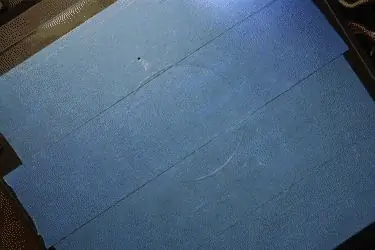
Dado que esto lleva más tiempo, vamos a empezar imprimiendo todas las piezas para esta compilación dos veces con la colocación de soporte "en todas partes".
Dirígete a Thingiverse, descarga los archivos STL y córtalos con tu cortadora favorita.
Usé PLA transparente a una resolución de 0.28 que funcionó bien, pero si puede, es posible que desee usar un material más fuerte para estar seguro y evitar fallas durante el giro.
El resultado es más opaco que transparente, lo cual es bueno para nosotros, ya que el poi actúa como un difusor y se ilumina muy bien sin que se vean LED individuales. Una vez hechas las impresiones, deje el material de soporte y atornille y desatornille las dos mitades un montón de veces. El material de soporte proporciona un mejor agarre y una vez que encajan bien, puede quitar todos los soportes.

Paso 3: Programación: Preparación
Para compilar el proyecto, necesitamos instalar FastLED e IRremote Library, ambos se pueden encontrar usando la compilación de Arduino IDE en Library Management. Para cargar bocetos en el Arduino pro mini, debe usar el Chip FTDI.
Además, necesita el código fuente para este proyecto que se puede encontrar en GitHub.
Paso 4: Programación: Edite el código
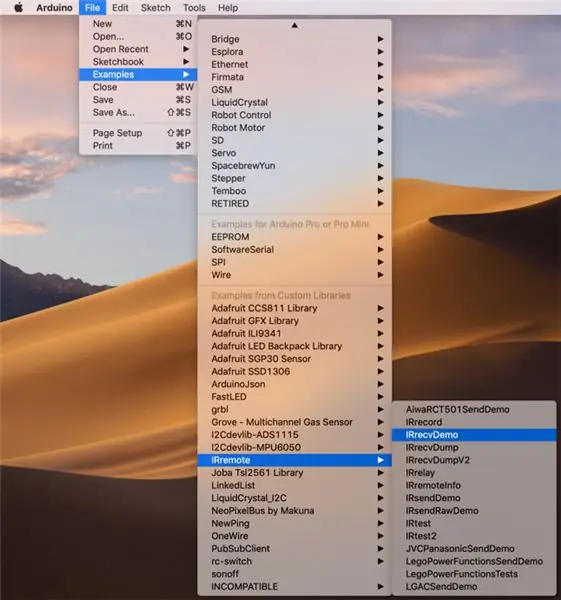

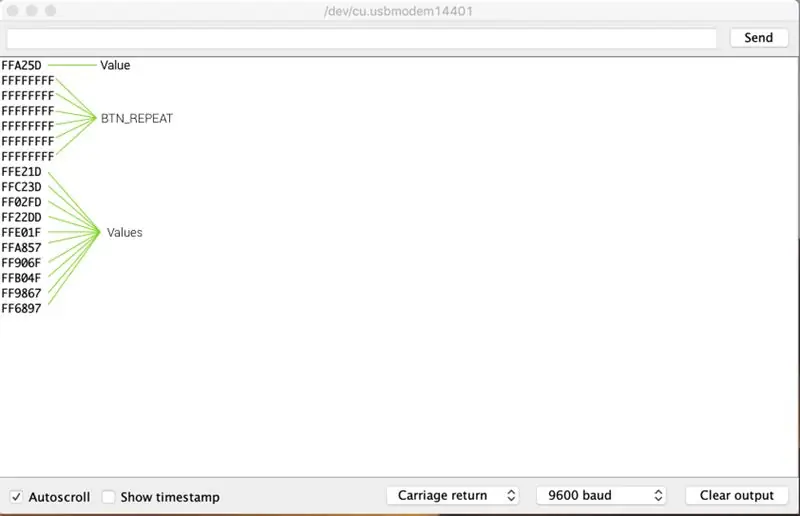
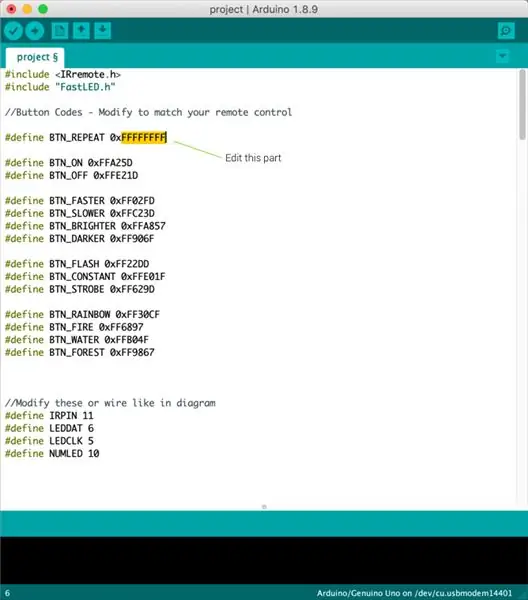
Usé un Arduino Uno de repuesto por conveniencia, pero puedes usar uno de los Arduino Pro Minis.

Conecte el circuito que se muestra en la imagen de arriba usando uno de los chips del receptor de infrarrojos, cargue el boceto de ejemplo de IRrecvDemo en su Arduino y abra el monitor en serie.
Luego use su control remoto y presione los botones que desea usar. Cada pulsación de botón debería mostrar un cierto número hexadecimal. Si mantiene presionado el botón, debería repetirse un número hexadecimal diferente.
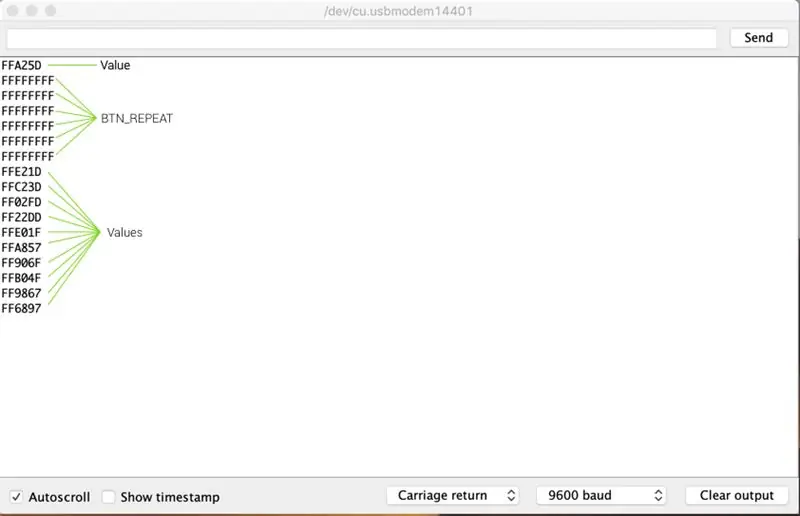
Primero, copie el valor del número hexadecimal que se repite y cambie BTN_REPEAT a ese valor. Luego trabaje con las definiciones en el código y cambie todo para que coincida con su control remoto. Asegúrese de que todos los valores deben comenzar con 0x para que se reconozcan como número hexadecimal, por lo que solo cambie la parte resaltada del número.
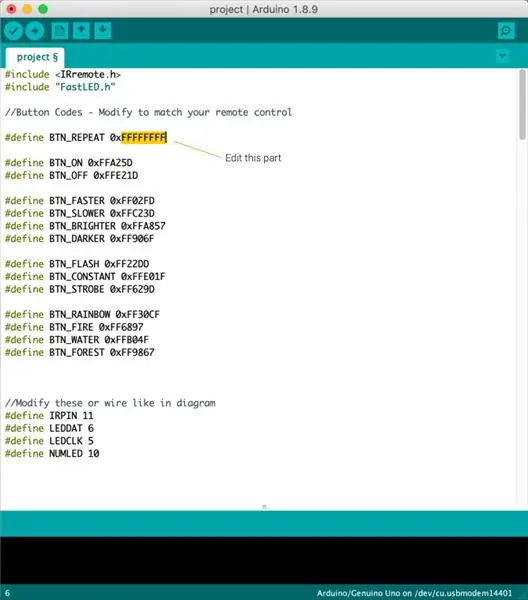
Paso 5: Programación: Cargar código
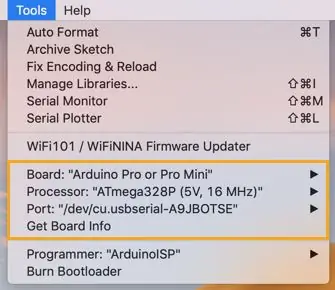

Compile el código para el poi y conecte el Arduino pro mini con su chip FTDI. Elija Arduino pro mini como dispositivo, el convertidor en serie como programador y cargue el código en ambos Arduino.
Puede cargar fácilmente el código sin soldar cables / encabezados al Arduino pegándolo en una placa de pruebas como se muestra en la imagen de arriba. Asegúrese de configurar el puente de voltaje de su programador en 5V antes de conectar el programador a su PC.

Paso 6: soldadura: descripción general
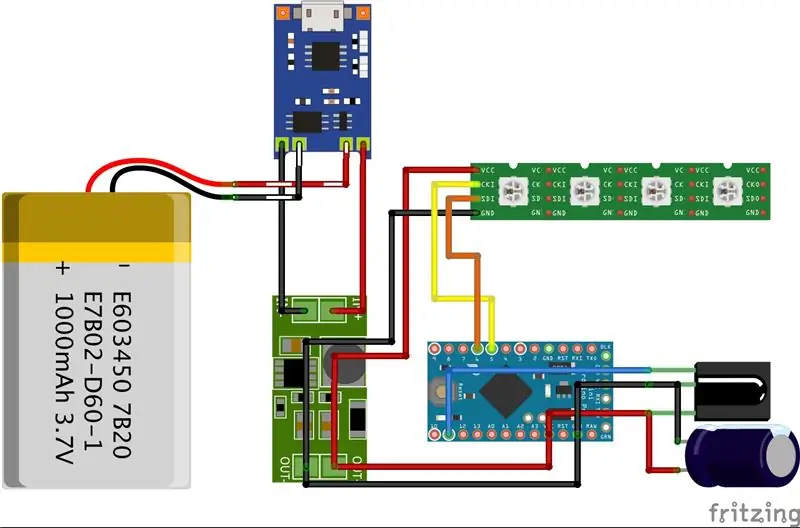

A continuación, vamos a soldar los componentes juntos. Utilice el diagrama anterior como referencia si algo no está claro.
Dado que el espacio es limitado, queremos mantener los cables lo más cortos posible, pero recomiendo soldar primero los cables más largos y luego medir la longitud correcta usando la carcasa y cortar cualquier exceso.
Paso 7: Soldadura: el módulo de potencia




Primero suelde los cables a las almohadillas B (batería) y OUT (poner) del TP4056.
A continuación, coloque el módulo TP4056 en la sección inferior de la caja impresa en 3D, coloque los cables de la batería en el canal pequeño que conduce al orificio de la batería y corte el cable sobrante.

Luego coloque el módulo reductor-elevador debajo del módulo TP4056 y corte los cables de salida para que pueda soldarlos fácilmente a los cables de entrada del módulo reductor elevador.

Saque todo de la impresión y suelde dos cabezales de clavija macho o la parte macho de su conector a los cables de la batería y asegúrelos con un tubo termorretráctil.

Luego suelde los pines de salida y los pines de entrada de ambos módulos

Paso 8: soldadura: batería



A continuación vamos a soldar los cables y el conector a la batería.
Asegúrese de soldar de forma rápida y precisa o el calor de la soldadura dañará sus células. Tenga cuidado de no acortar los lipos por error.
Soldar cables a la lipo puede ser complicado ya que los contactos están hechos de aluminio. Puede usar un fundente y soldadura de zinc especial, un cepillo de metal o papel de lija para limpiar cualquier óxido de los contactos. Luego suelde los cables y aíslelos usando un tubo termorretráctil.
A continuación, insertamos la batería en la carcasa impresa en 3D, medimos la longitud de los cables, dejando un poco de sobra, la sacamos de nuevo y cortamos los cables sobrantes.

A continuación, podemos soldar los conectores hembra de clavija o nuestro conector hembra a los cables y, una vez más, aislarlos mediante termorretráctil.
Paso 9: Soldadura: Arduino, Leds y Sensor



A continuación, tenemos que conectar el Arduino, el sensor de infrarrojos y la tira de LED.
El Arduino obtiene cables para VCC y GND
El sensor de infrarrojos es un poco más complicado: primero debemos conectar el condensador lo más cerca posible del sensor. Dado que la carcasa del sensor está conectada a tierra, simplemente soldamos la pata negativa del condensador a la carcasa y la pata positiva al cable VCC. A continuación, conectamos los tres pines y los aislamos usando un tubo termorretráctil.
Para la tira de LED, primero cortamos un trozo de tira con 10 LED. Luego soldamos cables a los 4 contactos.
Paso 10: Soldar: Unirlo todo




El siguiente paso es recortar los cables lo más corto posible y conectar todos los módulos.
Comenzamos recortando el cable de alimentación de Arduino colocándolo junto con el módulo de refuerzo dentro de la carcasa y recortando el cable de alimentación a la longitud adecuada.

A continuación repetimos lo mismo para el Receptor de Infrarrojos, los cables para la Tira de LED se pueden recortar sin medir ya que tenemos suficiente espacio para mantenerlos un poco más largos.

Luego podemos soldar los cables de alimentación de los receptores de infrarrojos directamente a los pines del Arduino y su pin de datos al pin 11 del Arduino.

A continuación, soldamos el cable de datos y reloj de nuestra tira de led al Arduino. Conecte el cable del reloj al pin 5 y el cable de datos al pin 6.

Lo único que queda por hacer es conectar tanto los Arduinos como los cables de alimentación de las tiras de led a la salida del módulo boost.

Paso 11: ¡HORA DE PRUEBA
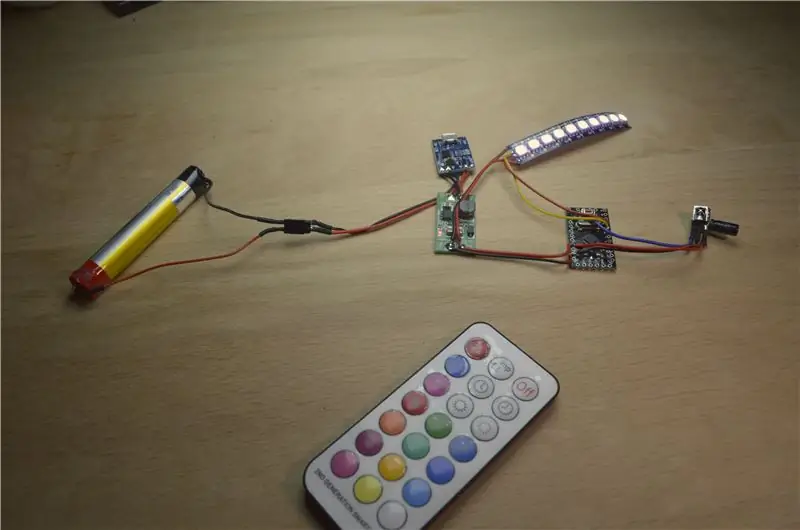
Como ahora deberíamos haber terminado de soldar, podemos enchufar la batería y probar todo. Queremos asegurarnos de que todo funcione bien, ya que después del siguiente paso, la depuración será una pesadilla.

Paso 12: Montaje
Ahora queremos arreglar todo dentro de la caja usando pegamento caliente.
Empezamos con el módulo TP4056

luego pegue el módulo de impulso

seguido por el Arduino

finalmente el receptor de infrarrojos

y la tira de LED

Paso 13: agregue una correa

No hice todo lo posible en esto y te recomendaría que seas creativo e inviertas un poco más de tiempo y esfuerzo que yo. Encontré este instructivo que voy a agregar en el futuro.
Por ahora, solo usé un acorde que tenía por ahí, lo pasé por las ranuras impresas en 3D y hice un nudo.
Paso 14: ¡Listo

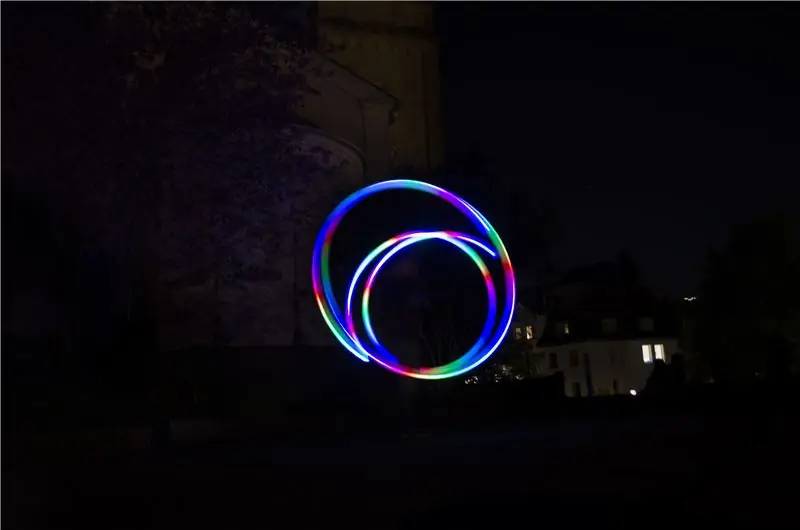



Y hemos terminado. Repite todos los pasos hasta que tengas 2 y estés listo para dar una vuelta.
Espero que te hayas divertido siguiéndolo. Gracias por leer:)
Recomendado:
El control remoto de TV se convierte en un control remoto de RF -- NRF24L01 + Tutorial: 5 pasos (con imágenes)

El control remoto de TV se convierte en un control remoto de RF || Tutorial de NRF24L01 +: En este proyecto te mostraré cómo utilicé el popular nRF24L01 + RF IC para ajustar el brillo de una tira de LED de forma inalámbrica a través de tres botones inútiles de un control remoto de TV. ¡Empecemos
Convierta su control remoto IR en control remoto RF: 9 pasos (con imágenes)

Convierta su control remoto IR en control remoto RF: en el Instructable de hoy, le mostraré cómo puede usar un módulo RF genérico sin un microcontrolador, lo que eventualmente nos llevará a construir un proyecto en el que puede convertir un control remoto IR de cualquier dispositivo en un RF. Remoto. La principal ventaja de convertir un
Controle sus electrodomésticos con su control remoto de TV (control remoto por infrarrojos) con pantalla de temperatura y humedad: 9 pasos

Controle sus electrodomésticos con su control remoto de TV (control remoto por infrarrojos) con pantalla de temperatura y humedad: hola, soy Abhay y es mi primer blog sobre Instructables y hoy le mostraré cómo controlar sus electrodomésticos con el control remoto de su televisor construyendo esto. proyecto simple. gracias al laboratorio atl por el apoyo y el suministro de material
Liberación del cable del control remoto Olympus Evolt E510 (versión 2 con enfoque automático en el control remoto): 6 pasos (con imágenes)

Lanzamiento del cable del control remoto Olympus Evolt E510 (versión 2 con enfoque automático en el control remoto): Ayer construí un control remoto simple de un botón para mi Olympus E510. La mayoría de las cámaras tienen un botón disparador (el que presiona para tomar una foto) que tiene dos modos. Si se presiona suavemente el botón, la cámara se enfocará automáticamente y medirá la luz
Control remoto remoto: 11 pasos (con imágenes)

Control remoto a distancia: Tengo un bebé recién nacido y él no cree que deba dormir tanto como mi esposa y yo también lo desearíamos. Una cosa que lo mantiene feliz en su cuna es el móvil que cuelga sobre él. Entonces, cuando se despierte, si necesitamos otros 25 minutos más o menos de sl
